De acordo com a Microsoft, a definição de um Plano de Energia é “uma coleção de configurações de hardware e sistema (como exibição brilho, dormir, etc.) que gerencia como seu PC / laptop usa energia ”. O Windows 10 também oferece vários recursos personalizados para criar um plano de energia. As etapas para criar um plano de energia no Windows 10 são as seguintes:
Etapas para criar um plano de energia no Windows 10
Passo 1:
Vá em “Painel de Controle” e clique em “Sistema e Segurança”.
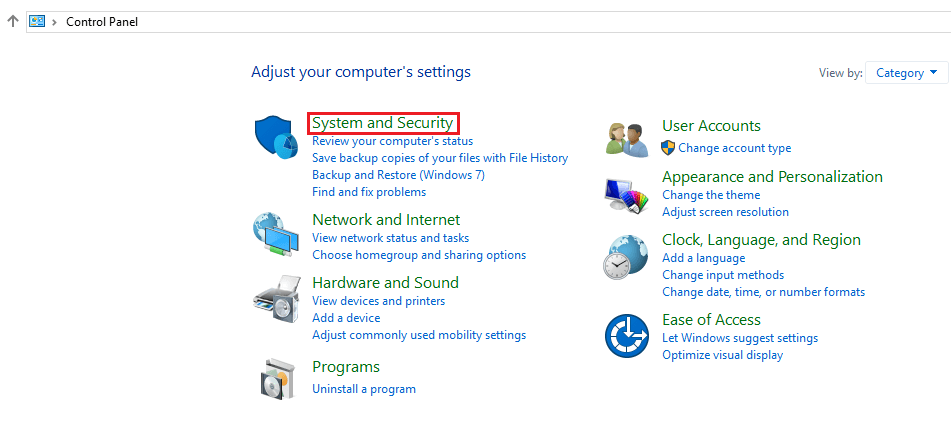
Passo 2:
Agora, clique em “Opções de energia” para abrir a janela do plano de energia.
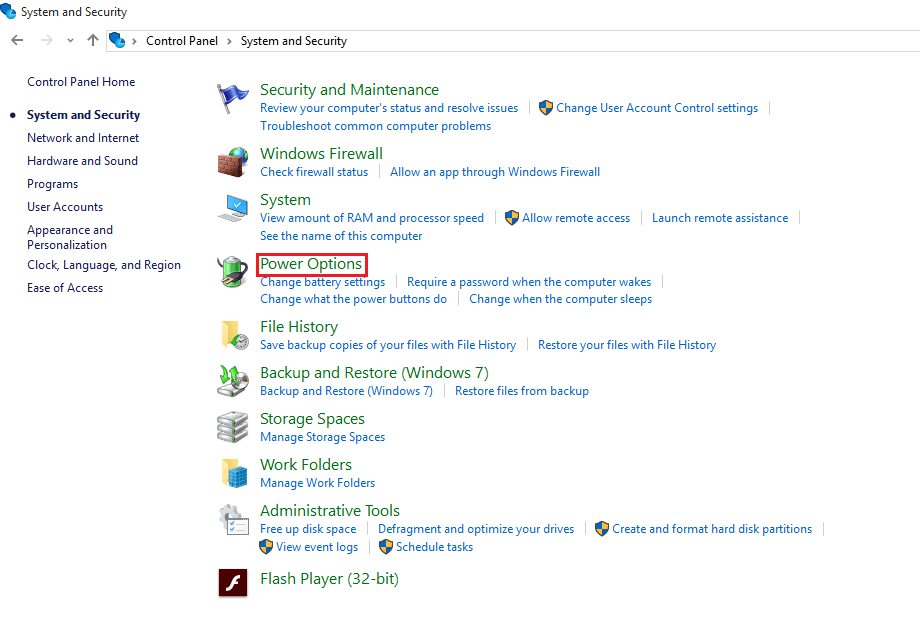
Como alternativa, as opções de energia podem ser acessadas por meio da barra de pesquisa do Windows. Para isso, digite “Opções de energia” na barra de pesquisa e clique na primeira opção.
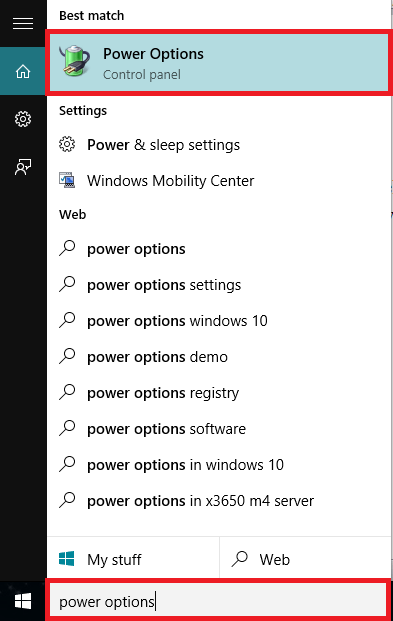
Etapa 3:
Clique em “Criar um plano de energia” na opção dos submenus à esquerda.
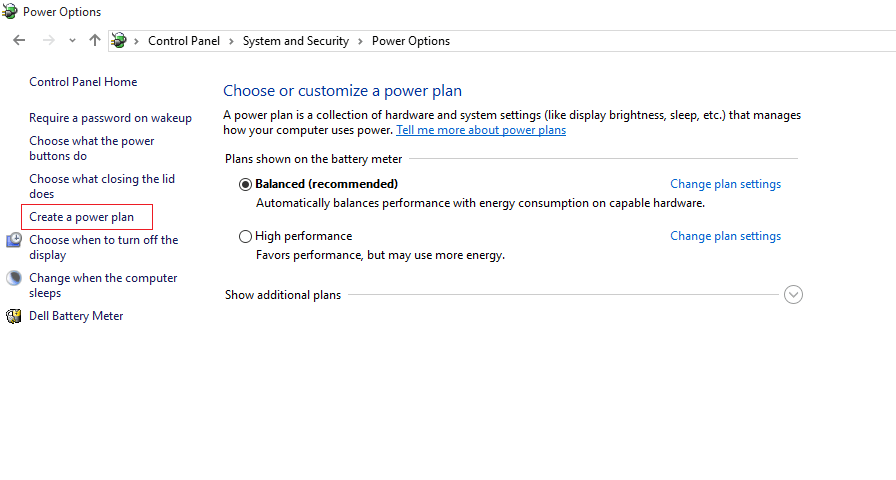
Passo 4:
Agora, você pode escolher entre “Equilibrado”, “Economizador de energia” e “Alto desempenho” conforme necessário. Você pode escolher um nome de plano personalizado para o plano de energia. Após criar o “Nome do Plano”, clique em “Avançar”.
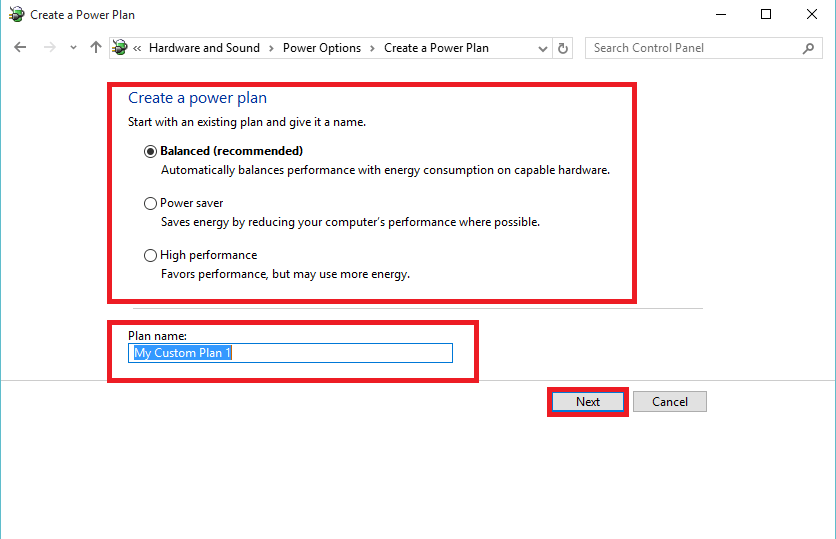
Etapa 5:
Esta configuração define que “você pode escolher as configurações de suspensão e exibição que deseja que o computador use”. As configurações de “girar a tela”, “colocar o computador para hibernar” e “Ajustar o brilho do plano” podem ser personalizadas pelo usuário no plano de energia personalizado.
Após ajustar essas configurações, clique no botão “Criar”.
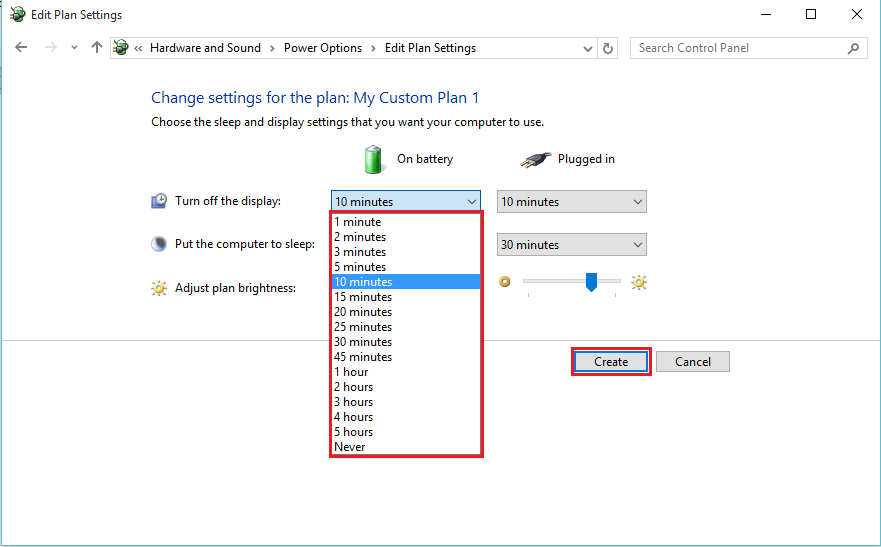
Após clicar no botão “Criar”, um novo Plano de Energia chamado “Meu Plano Personalizado 1” é feito com sucesso.

